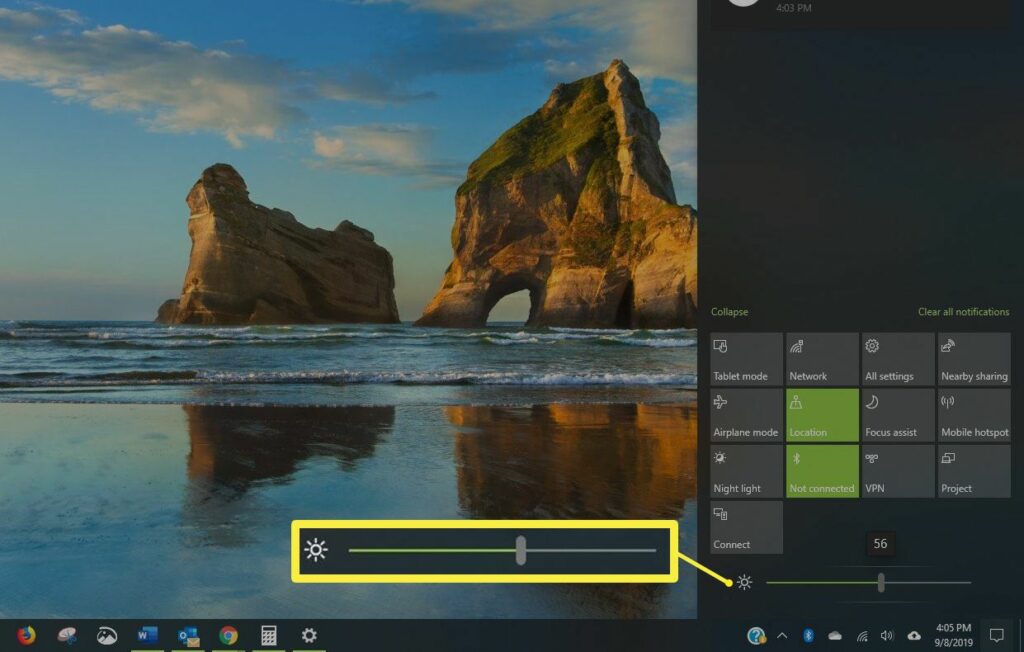
Co je třeba vědět
- Otevři Akční centrum > Rozšířit > přesuňte posuvník jasu doprava nebo doleva pro dosažení požadovaného jasu.
- Chcete-li snížit jas ve Windows 10, posuňte jezdec doleva. Chcete-li jej zvýšit, posuňte jezdec doprava.
- Ukončením centra akcí se uloží nastavení jasu.
Tento článek vysvětluje, jak zvýšit a snížit jas obrazovky na zařízení s Windows 10, doladit úrovně jasu přesně podle vašich představ, povolit dynamické osvětlení a snížit úrovně modrého světla před tím, než jdete spát.
Jak upravit jas (otočit nahoru nebo dolů)
Úprava jasu v počítači se systémem Windows 10 je poměrně snadná a lze ji rychle replikovat, pokud budete muset nastavení znovu změnit.
-
Vybrat Oznámení v pravém dolním rohu obrazovky počítače nebo tabletu se systémem Windows 10 otevřete Centrum akcí.
Pokud vlastníte zařízení Windows 10 s dotykovou obrazovkou, například Surface Book nebo Surface Laptop, můžete také otevřít Centrum akcí přejetím prstem z pravé strany obrazovky.
-
Vybrat Rozšířit v Akční centrum.
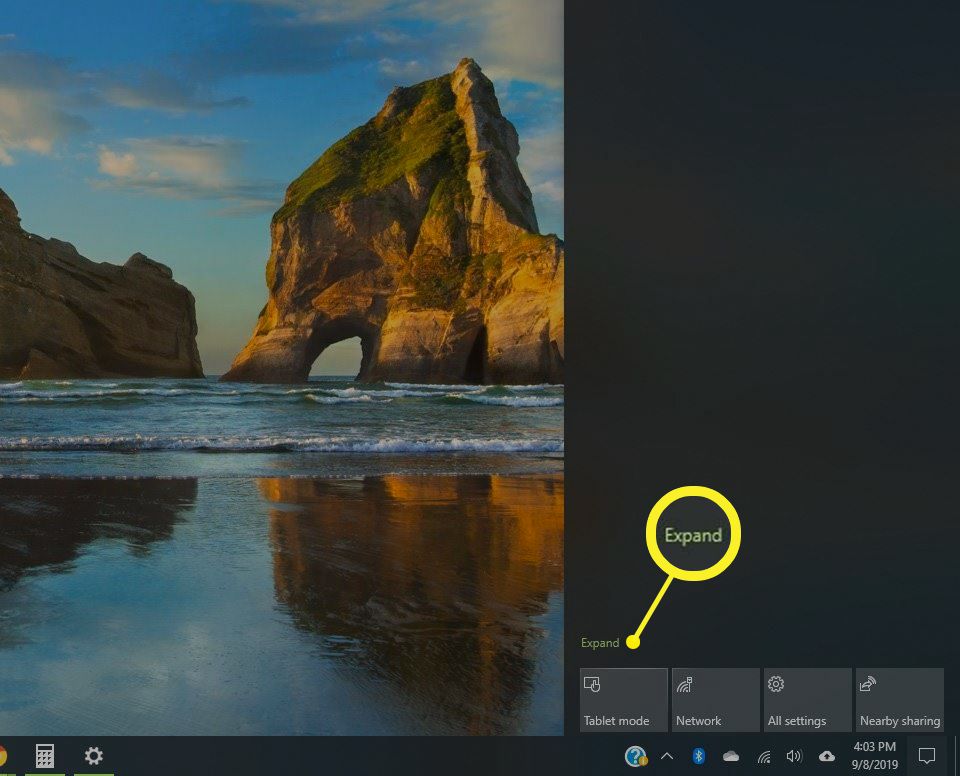
-
Stisknutím tlačítka jasu s ikonou slunce můžete procházet pěti přednastavenými úrovněmi jasu obrazovky nebo přetáhněte jezdec vedle ikony slunce. Nejnižší možné nastavení jasu je 0 procent, zatímco 100 procent je nejvyšší.
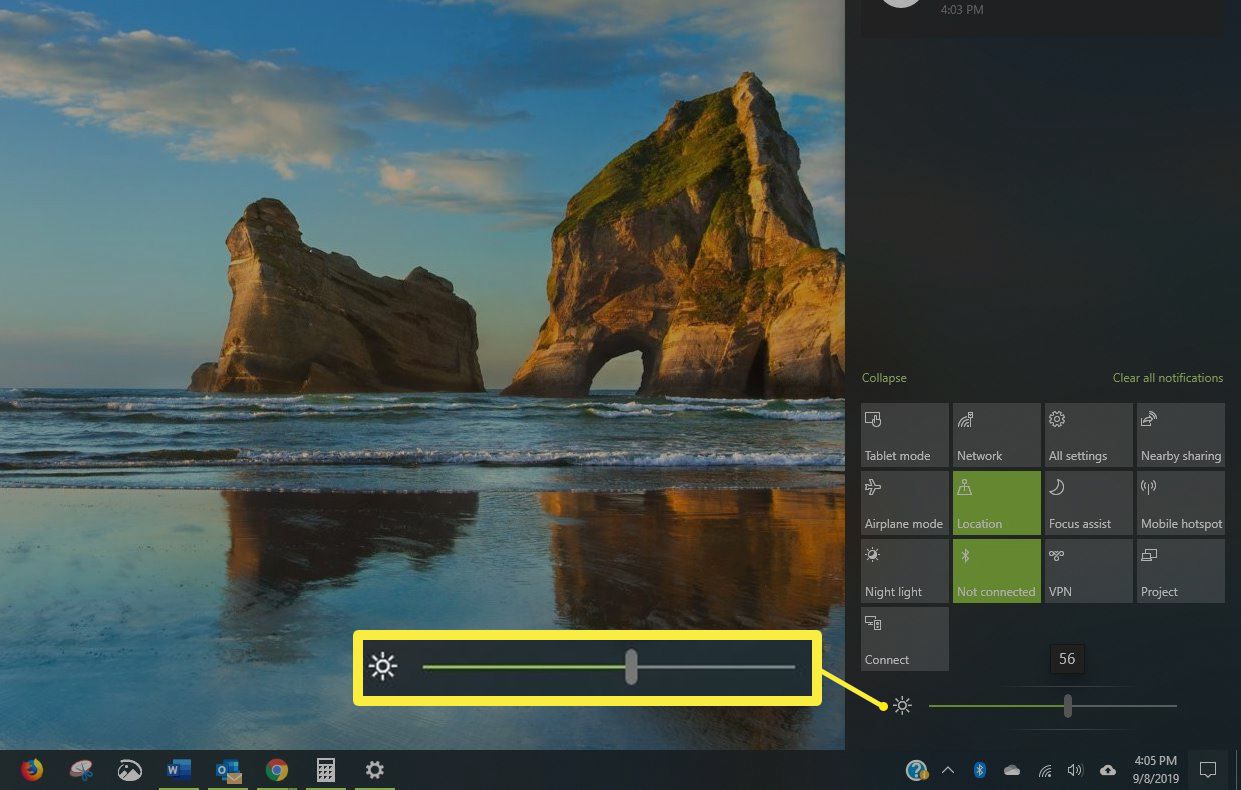
-
Ukončete Centrum akcí a nastavení uložte.
Více nastavení jasu: noční světlo a plán
Nastavení zobrazení v nastavení systému Windows 10 obsahuje další možnosti.
-
Klepněte pravým tlačítkem na ikonu tlačítko jasu v centru akcí pomocí myši otevřete rozbalovací nabídku. Vybrat Jdi do nastavení levým tlačítkem myši.
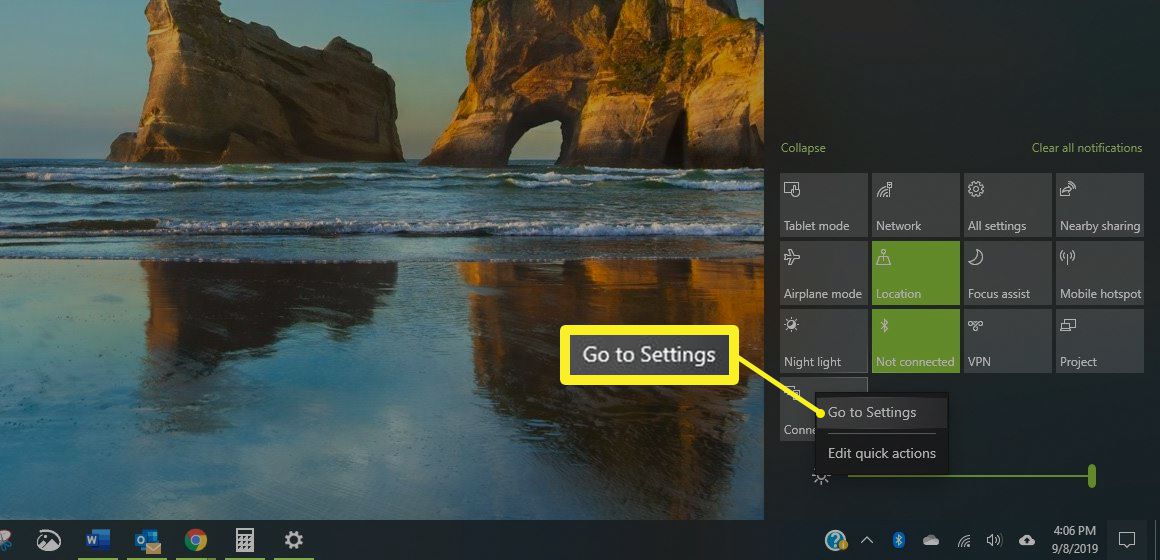
Případně na dotykovém zařízení proveďte dlouhé stisknutí tlačítka prstem. The Jdi do nastavení Když uvolníte prst z tlačítka, zobrazí se možnost.
-
Přetáhněte jezdec pod Jas a barva upravte jas obrazovky.
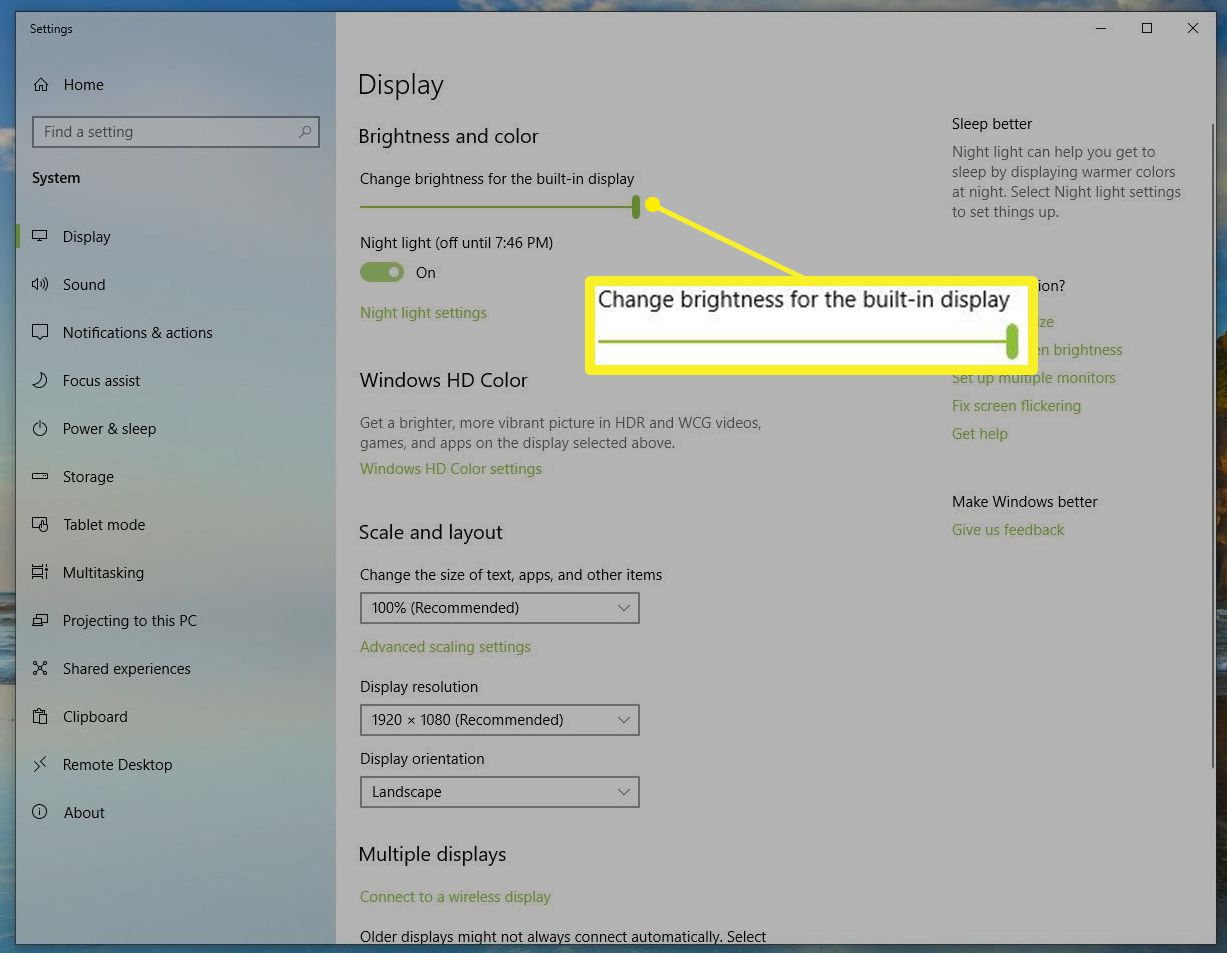
-
Přepnout Noční světlo tlačítko na Na, je-li to požadováno. Tato funkce snižuje množství modrého světla vyzařovaného z obrazovky vašeho zařízení, takže vše vypadá více oranžově. Obecně se věří, že modré světlo vás může v noci probudit, takže byste měli snížit jeho expozici v hodinách před spaním.
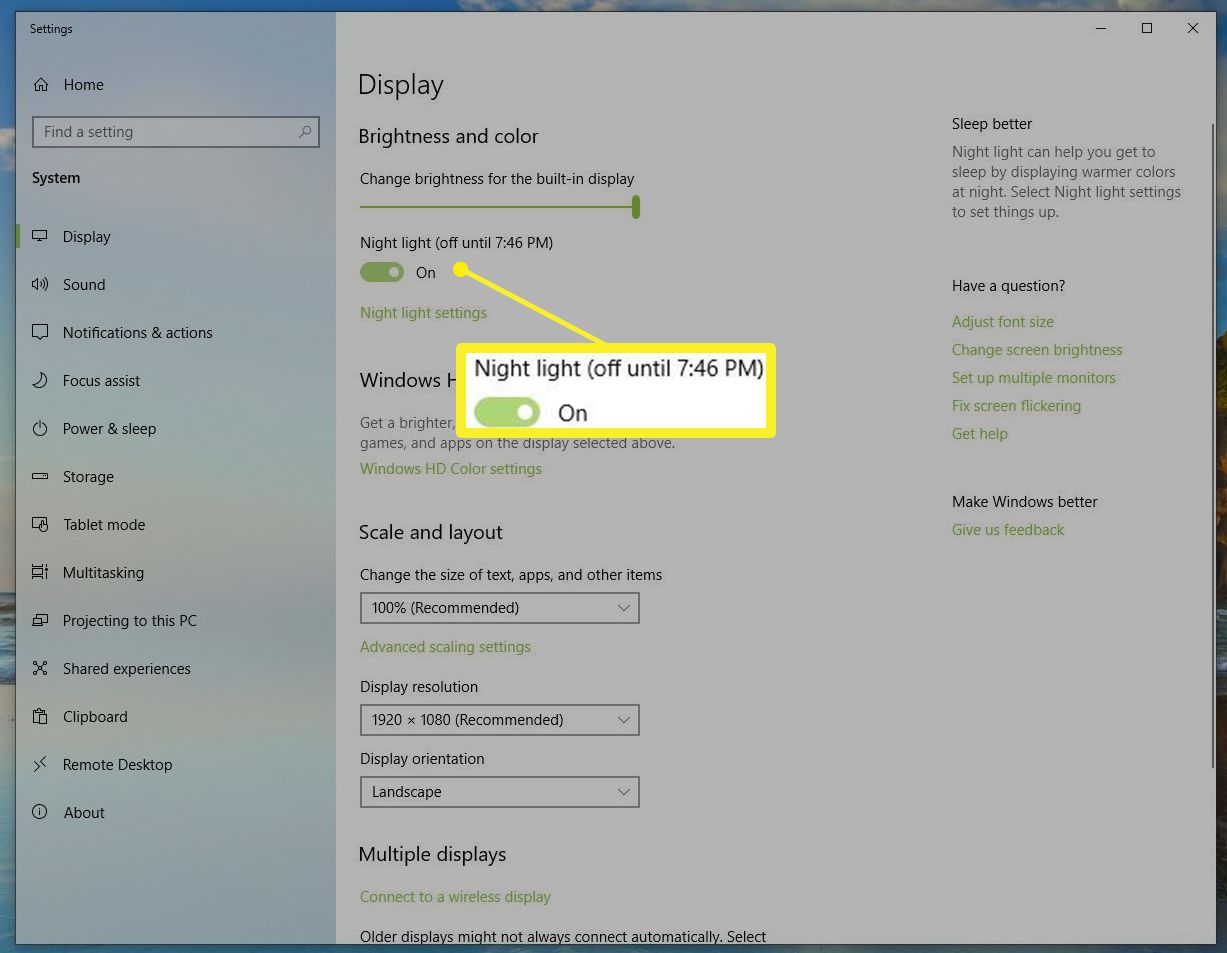
-
Vybrat Noční světlo Nastavení přizpůsobit tuto funkci.
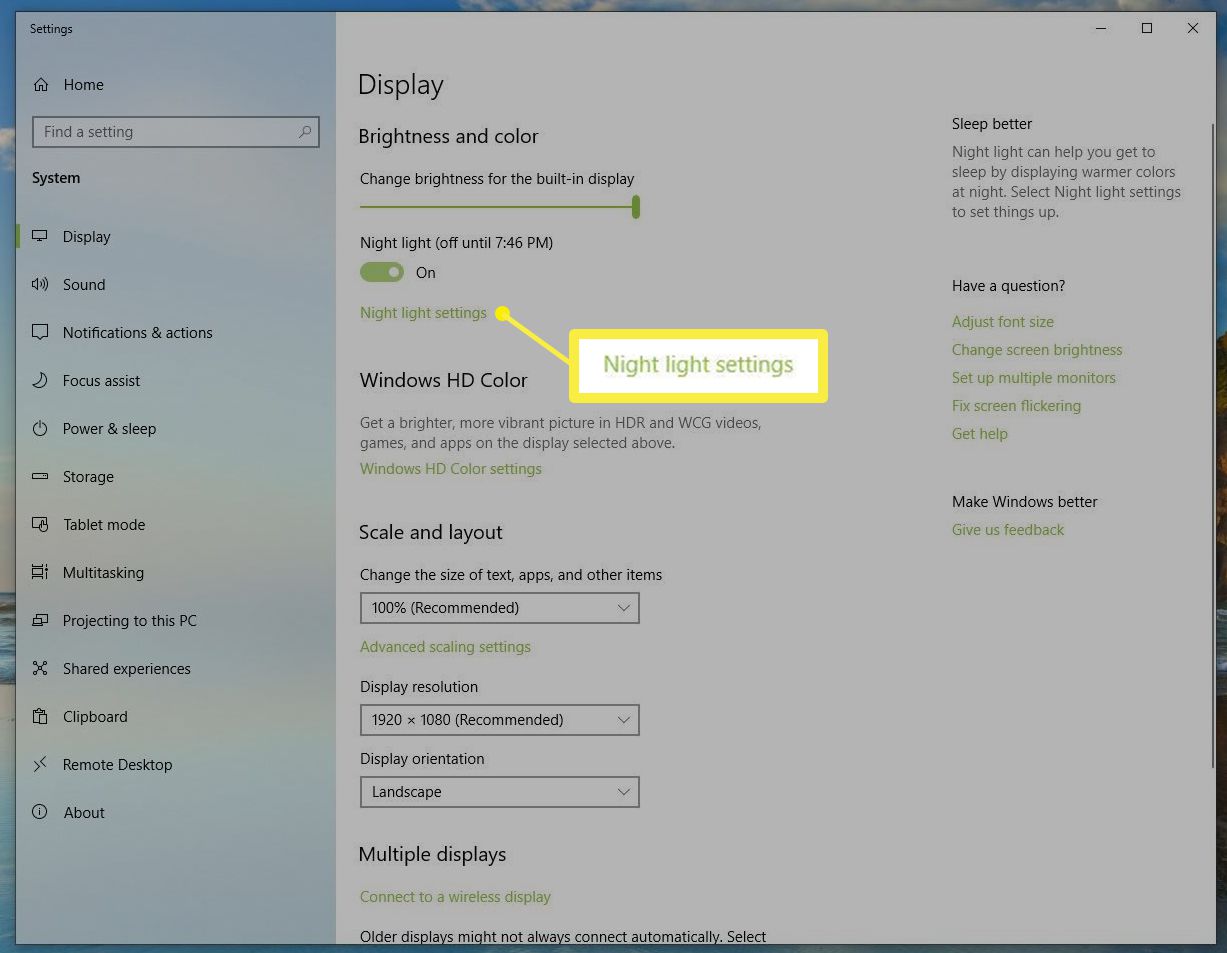
-
V Plán sekce, nastavte si osobní plán nebo se rozhodněte tuto funkci zapnout od západu slunce do východu slunce.
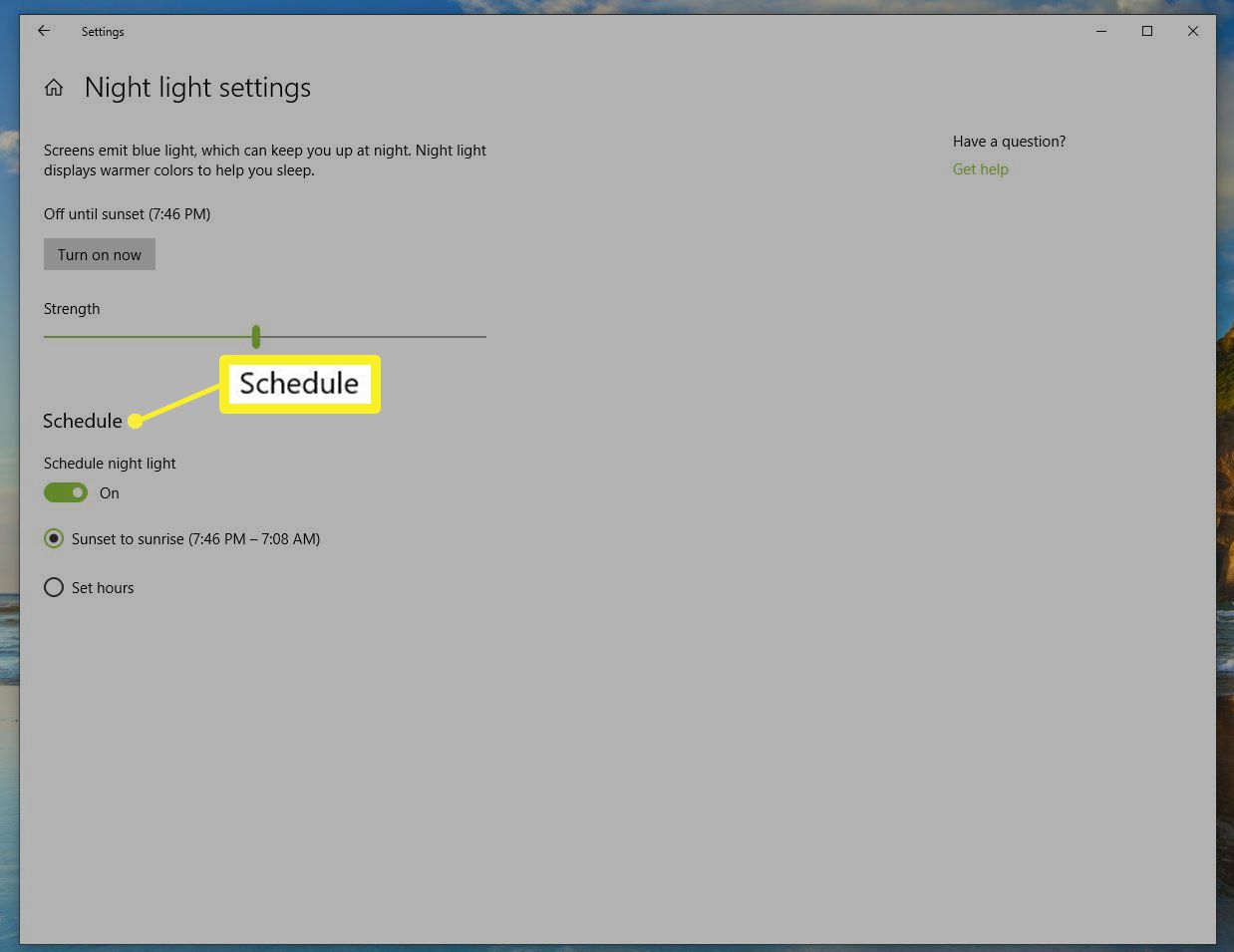
-
Po dokončení okno zavřete a nastavení použijete